Curso de Windows Server 2012 R2 - Crear usuarios, grupos y OUs en Active Directory
Summary
TLDREste video ofrece una introducción básica para principiantes en Windows Server 2012 R2 y Active Directory, centrado en la creación de usuarios, grupos y unidades organizativas. Se explica cómo estructurar el directorio, proteger contra la eliminación accidental y establecer directivas de contraseña segura. El tutorial también cubre la adición de usuarios a grupos y la administración de cuentas de equipos, proporcionando una guía práctica para la administración de sistemas.
Takeaways
- 😀 El video proporciona una guía básica para la creación y administración de objetos en Active Directory en Windows Server 2012 R2.
- 🔐 Se discute cómo crear usuarios, grupos y unidades organizativas (OU) en Active Directory, incluyendo las propiedades y permisos asociados.
- 👤 La creación de usuarios incluye establecer nombres, apellidos, iniciales, y nombres de inicio de sesión que cumplen con las directivas de seguridad.
- 🗂 Las unidades organizativas son contenedores para agrupar usuarios, grupos y equipos, y se pueden estructurar jerárquicamente.
- 🛡️ Existe una opción para proteger las unidades organizativas contra la eliminación accidental, lo que requiere un paso adicional para eliminarlas.
- 🔑 Se menciona la importancia de establecer contraseñas seguras que cumplan con los requisitos de complejidad del sistema.
- 🔄 Se describe cómo agregar usuarios a grupos y cómo mover cuentas de usuario entre diferentes unidades organizativas.
- 📧 Los grupos de distribución se utilizan para la administración de correos electrónicos y se pueden crear para diferentes propósitos, como enviar comunicaciones a un departamento específico.
- 👥 Los grupos de seguridad se utilizan para controlar el acceso a recursos y se pueden configurar con diferentes ámbitos y tipos.
- 📝 Se destaca la necesidad de entender y aplicar las directivas de contraseñas, incluyendo la posibilidad de que las contraseñas nunca expiren o se modifiquen según las necesidades de la empresa.
- 🗑️ La eliminación de objetos en Active Directory, como usuarios o unidades organizativas, puede requerir la desactivación de características avanzadas dependiendo de la configuración inicial.
Q & A
¿Qué es Active Directory y qué rol cumple en Windows Server 2012 R2?
-Active Directory es un servicio de directorio de Microsoft que se utiliza para la administración de usuarios, equipos y recursos en un entorno de red. En Windows Server 2012 R2, es fundamental para la gestión centralizada de la infraestructura de TI y proporciona servicios como la autenticación y autorización de usuarios.
¿Cuáles son las diferencias entre los contenedores y las Unidades Organizativas (UO) en Active Directory?
-Los contenedores son estructuras predefinidas en Active Directory que no se pueden eliminar ni modificar, mientras que las Unidades Organizativas son contenedores personalizados creados por el administrador para organizar usuarios, equipos y otros objetos de Active Directory de manera más flexible y ajustada a las necesidades de la organización.
¿Cómo se crean usuarios en Active Directory y qué información es necesaria para su creación?
-Para crear usuarios en Active Directory, se utiliza la herramienta 'Usuarios y Equipos de Active Directory'. Se necesita información como el nombre de pila, apellido, nombre de inicio de sesión y una contraseña que cumpla con los requisitos de seguridad establecidos por la política de contraseñas del dominio.
¿Qué es un grupo de seguridad y cómo se utiliza en Active Directory?
-Un grupo de seguridad es un objeto en Active Directory que se utiliza para administrar permisos y control de acceso a recursos. Se puede utilizar para conceder o denegar derechos a varios usuarios a la vez, facilitando la administración de permisos en un entorno compartido.
¿Qué es un grupo de distribución y cómo difiere de un grupo de seguridad?
-Un grupo de distribución es un objeto en Active Directory utilizado principalmente para la distribución de correos electrónicos a un grupo de usuarios. Difiere del grupo de seguridad en que no se utiliza para control de acceso o permisos, sino para la administración de listas de correo.
¿Cómo se protege una Unidad Organizativa contra la eliminación accidental en Active Directory?
-Se puede proteger una Unidad Organizativa contra la eliminación accidental activando la opción 'Proteger objeto contra eliminación accidental' en las propiedades avanzadas del objeto. Esto requiere que el administrador desactive esta protección antes de poder eliminar la UO.
¿Qué es el nombre de inicio de sesión de un usuario y cómo se determina?
-El nombre de inicio de sesión es el identificador que un usuario utiliza para acceder al sistema. Se determina durante la creación del usuario y puede ser una combinación de la inicial y el apellido, o el nombre completo del usuario, dependiendo de la configuración establecida por el administrador.
¿Cómo se establece una contraseña para un nuevo usuario en Active Directory y cuáles son los requisitos?
-Se establece una contraseña durante el proceso de creación del usuario en Active Directory. Los requisitos suelen incluir una combinación de mayúsculas, minúsculas, números y caracteres especiales, según la política de contraseñas del dominio.
¿Qué es la cuenta de usuario y cómo se diferencia de una cuenta de equipo en Active Directory?
-La cuenta de usuario es un objeto en Active Directory que representa a un individuo en el sistema. Se diferencia de una cuenta de equipo en que la primera se utiliza para la autenticación de usuarios finales, mientras que la segunda se utiliza para la autenticación de servicios y equipos en la red.
¿Cómo se pueden agregar usuarios a un grupo en Active Directory y cuál es el propósito de esto?
-Se pueden agregar usuarios a un grupo en Active Directory utilizando las propiedades del grupo y seleccionando 'Agregar miembros'. El propósito es facilitar la administración de permisos y la asignación de directivas a un grupo de usuarios en lugar de administrarlos individualmente.
Outlines

هذا القسم متوفر فقط للمشتركين. يرجى الترقية للوصول إلى هذه الميزة.
قم بالترقية الآنMindmap

هذا القسم متوفر فقط للمشتركين. يرجى الترقية للوصول إلى هذه الميزة.
قم بالترقية الآنKeywords

هذا القسم متوفر فقط للمشتركين. يرجى الترقية للوصول إلى هذه الميزة.
قم بالترقية الآنHighlights

هذا القسم متوفر فقط للمشتركين. يرجى الترقية للوصول إلى هذه الميزة.
قم بالترقية الآنTranscripts

هذا القسم متوفر فقط للمشتركين. يرجى الترقية للوصول إلى هذه الميزة.
قم بالترقية الآنتصفح المزيد من مقاطع الفيديو ذات الصلة

Capítulo 4 Instalación y Administración de Active Directory

Capítulo 5 Administración de Política de Grupo (Windows Server)
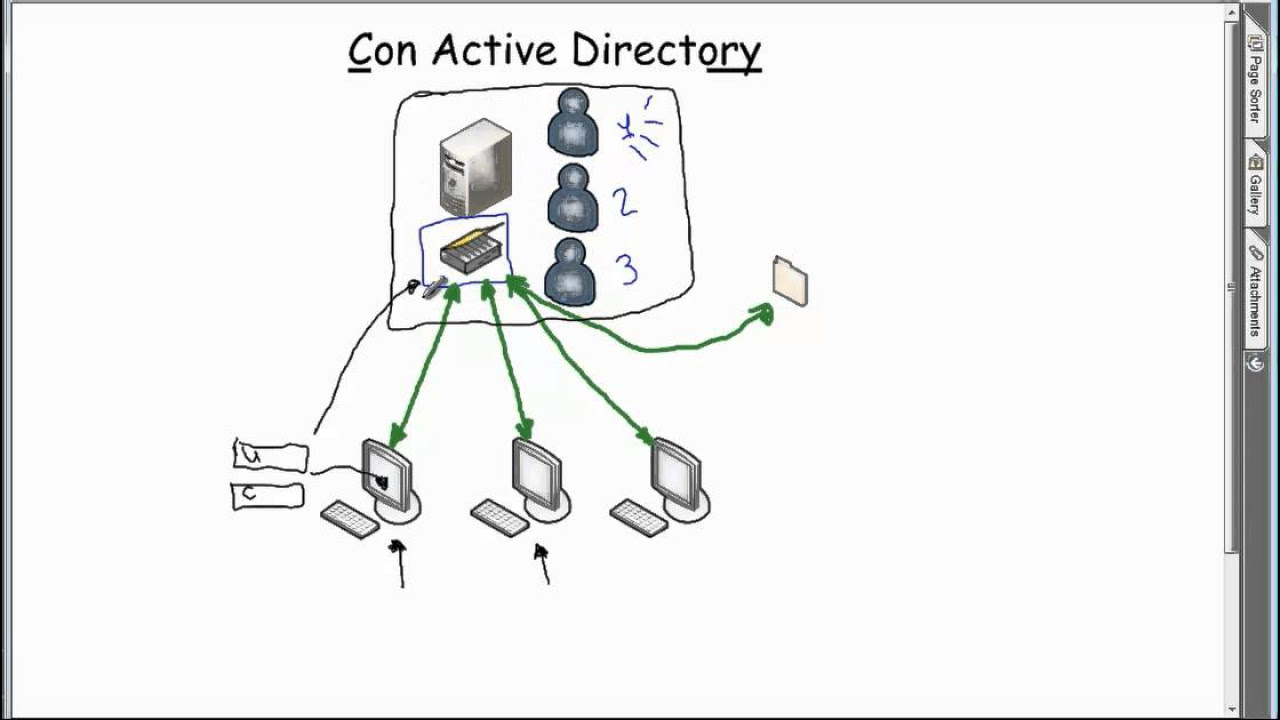
Que es Active Directory

Capítulo 1 Introducción a Microsoft Windows Server

Curso de Windows Server 2016 - Asistente para agregar o quitar roles, servicios o características

Dominios, Unidades Organizativas, Arboles y Bosques
5.0 / 5 (0 votes)
